So beheben Sie Probleme mit doppelter Bildqualität beim Drucken auf Windows-Computern

Beim Drucken bemerken Sie möglicherweise, dass der Text doppelt gedruckt wird oder dass bestimmte Zeichen doppelt erscheinen. Dieses Phänomen wird allgemein als „ Doppelbilddruck“ bezeichnet . In diesem Artikel erklären wir Ihnen, wie Sie das Problem beheben, dass Ihr Drucker unter Windows 10 oder Windows 11 doppelt druckt .
![Drucker druckt Doppelbilder [Fix] Drucker druckt Doppelbilder [Fix]](https://cdn.thewindowsclub.blog/wp-content/uploads/2024/09/printer-printing-double-vision-fix.webp)
Häufige Ursachen für doppeltes Drucken
Hardwarefehler und falsche Druckereinstellungen sind häufig die Hauptursachen für dieses Problem. Zu den möglichen Ursachen zählen:
- Unsaubere Druckköpfe: Schmutzige, mit Staub oder getrockneter Tinte verstopfte Druckköpfe können erheblich zu Doppeldruckproblemen beitragen.
- Umweltfaktoren: Druckköpfe funktionieren am besten bei bestimmten Temperatur- und Feuchtigkeitswerten. Hohe Luftfeuchtigkeit kann zum Auslaufen der Tinte führen, während niedrige Luftfeuchtigkeit zum vorzeitigen Austrocknen der Tinte führen kann, was beides zu Druckfehlern führt.
- Nicht übereinstimmende Druckereinstellungen: Falsche Einstellungen auf Ihrem PC oder Laptop, beispielsweise hinsichtlich Papiersorte und -größe, können zu Unstimmigkeiten führen, die zu doppeltem Druck führen.
- Fehlerhafte oder inkompatible Treiber: Die Druckertreiber spielen eine entscheidende Rolle bei der Kommunikation zwischen System und Drucker. Beschädigte, veraltete oder inkompatible Treiber können Druckfehler verursachen.
- Schmutzige Encoderstreifen: Encoderstreifen sind für die Nachverfolgung der Position des Druckschlittens unerlässlich. Wenn sie verschmutzt sind, können sie die Druckposition möglicherweise nicht genau bestimmen, was zu doppelten Ausdrucken führt.
Schritte zum Beheben der Doppelsicht beim Drucker unter Windows 10/11
Wenn bei Ihrem Drucker auf Ihrem Windows-Computer das Problem auftritt, dass er doppelt druckt, befolgen Sie diese Schritte, um das Problem zu beheben:
- Druckereinstellungen überprüfen
- Originalpatronen oder -tinte verwenden
- Druckkopf neu kalibrieren
- Encoderstreifen reinigen
- Führen Sie einen Hard Reset durch
- Druckertreiber und Firmware neu installieren
1] Druckereinstellungen überprüfen
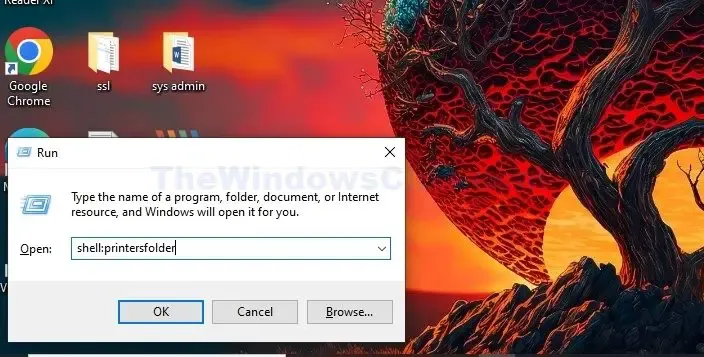
Da die Druckereinstellungen die Druckqualität erheblich beeinflussen, ist es wichtig, sie zu überprüfen und sicherzustellen, dass sie richtig eingestellt sind. Die bidirektionale Unterstützung kann manchmal zu Doppelbildern beim Drucken führen, wenn die Druckköpfe falsch ausgerichtet sind.
So überprüfen Sie Ihre Druckereinstellungen:
- Drücken Sie die Tasten Windows + R, um das Dialogfeld „Ausführen“ zu öffnen. Geben Sie „shell:Printersfolder“ ein und drücken Sie „OK“.
- Klicken Sie mit der rechten Maustaste auf das Druckersymbol und wählen Sie Eigenschaften .
- Überprüfen Sie, ob die Einstellungen für Papierformat, Papiersorte und Druckqualität unter „ Seite einrichten“ richtig konfiguriert sind .
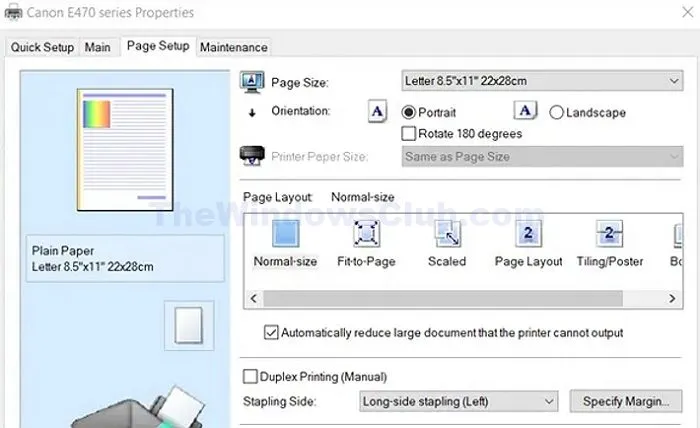
Um den bidirektionalen Druck zu deaktivieren, gehen Sie wie folgt vor:
- Klicken Sie mit der rechten Maustaste auf das Druckersymbol und gehen Sie zu „Druckeinstellungen“ .
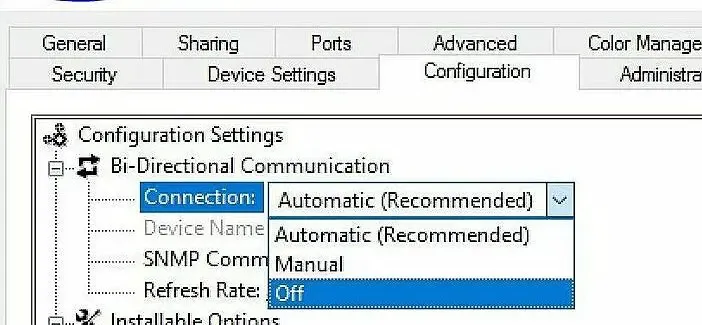
- Klicken Sie im Fenster „Druckeinstellungen“ auf die Registerkarte „Anschlüsse“ und wählen Sie anschließend im Dropdown-Menü unter „Bidirektionale Kommunikation“ die Option „AUS“ aus .
2] Verwenden Sie Originalpatronen oder -tinte
Unabhängig davon, ob Ihr Drucker Tintenpatronen oder Tintentanks verwendet, können Sie durch die Verwendung von Originalzubehör kompatibilitätsbedingte Doppeldruckprobleme vermeiden.
3]Druckerköpfe neu kalibrieren
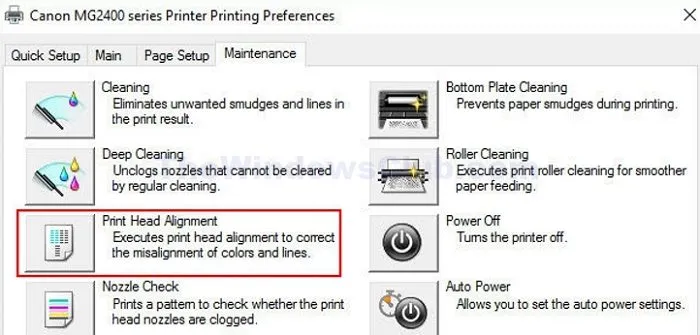
Durch die Neukalibrierung des Druckers wird sichergestellt, dass die Druckköpfe richtig positioniert sind, um Druckfehler zu vermeiden. So richten Sie den Drucker aus:
- Klicken Sie mit der rechten Maustaste auf den Drucker und wählen Sie „Druckeinstellungen“, nachdem Sie den Ordner des Druckers geöffnet haben.
- Klicken Sie auf die Registerkarte „Wartung“ und wählen Sie „Druckkopfausrichtung“ (die Optionen können je nach Druckermodell unterschiedlich sein).
4] Encoderstreifen reinigen

Das Reinigen des Encoderstreifens ist für die genaue Positionierung und Bewegung des Druckschlittens von entscheidender Bedeutung. Befolgen Sie diese Schritte:
- Schalten Sie den Drucker aus.
- Öffnen Sie den Druckerdeckel, um den Encoderstreifen in der Nähe des Druckkopfes zu finden.
- Reinigen Sie den Streifen vorsichtig mit einem weichen, feuchten Tuch oder Papiertuch.
- Lassen Sie ihn vollständig trocknen, schließen Sie dann den Deckel und schalten Sie den Drucker wieder ein.
- Drucken Sie ein Dokument, um zu überprüfen, ob das Problem behoben wurde.
5] Führen Sie einen Hard Reset durch
Ein Kaltstart kann den Cache des Druckers leeren und die internen Einstellungen wiederherstellen. Führen Sie die folgenden Schritte aus, wenn das Problem softwarebezogen ist:
- Trennen Sie das Netzkabel des Druckers und entnehmen Sie alle Patronen.
- Warten Sie 30–40 Sekunden, bevor Sie die Patronen wieder einsetzen und das Netzkabel wieder anschließen.
- Schalten Sie den Drucker ein und prüfen Sie, ob anhaltende Fehler vorliegen.
6] Druckertreiber und Firmware neu installieren
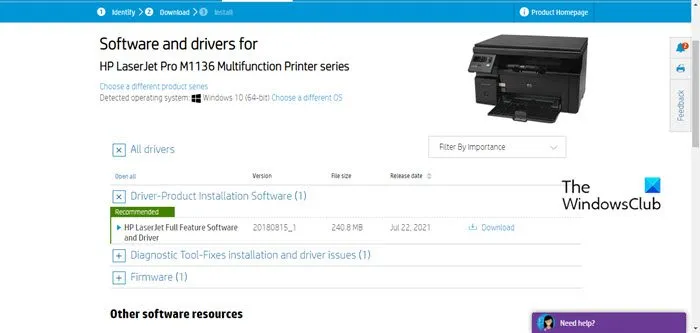
Um Probleme mit der Druckqualität zu vermeiden, ist es wichtig, die Druckertreiber auf dem neuesten Stand zu halten. Beschädigte Treiber können zu Doppeldrucken führen, daher kann eine Neuinstallation hilfreich sein. Darüber hinaus beheben Firmware-Updates Fehler und Kompatibilitätsprobleme. Normalerweise können Sie die neueste Firmware von der Website des Herstellers herunterladen, indem Sie das spezifische Modell Ihres Druckers auswählen.
Was ist Double Vision Printing?
Beim Drucken mit Doppelsicht handelt es sich um Probleme, bei denen Text oder Bilder verblasst oder verwischt erscheinen. Dazu gehören wiederholte Zeichen oder Bilder aus dem aktuellen oder zuvor gedruckten Dokument, die erneut angezeigt werden, was zu einem unprofessionellen Erscheinungsbild führt.
Warum druckt mein Drucker ein doppeltes Bild?
Doppeltes Drucken kann in zwei Hauptformen auftreten: ein blasser oder verwischter Ausdruck des aktuellen Dokuments oder das gleichzeitige Erscheinen zuvor gedruckter Dokumente auf der aktuellen Seite.



Schreibe einen Kommentar